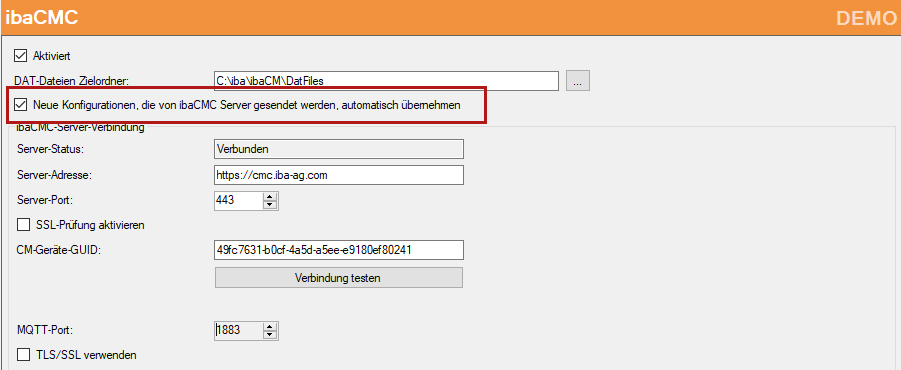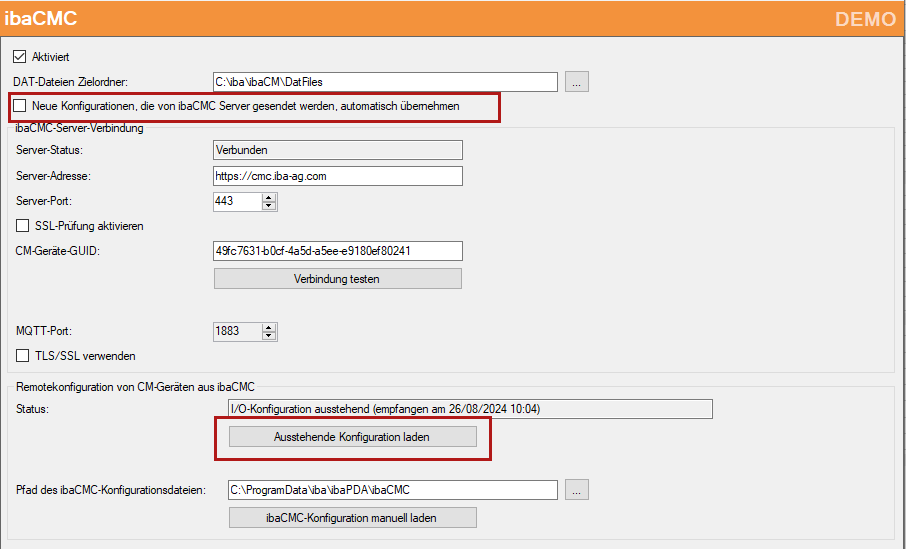Erfahren Sie hier, wie Sie eine Verbindung zwischen ibaCMC und ibaDAQ aufbauen und anschließend die Konfiguration in das Gerät laden.
Beachten Sie, dass der Computer, auf dem Sie die Konfiguration vornehmen wollen, eine Netzwerkverbindung zum Gerät ibaDAQ hat und dass das Programm ibaPDA-Client installiert ist. Idealerweise nehmen Sie die Konfiguration auf dem ibaCMC-Computer vor.
Verbindung aufbauen
-
Öffnen Sie die Anlagenkonfiguration in ibaCMC und ziehen Sie die gewünschte ibaDAQ-CMU in das Anlagenkonfigurationsfenster.
-
Wählen Sie das Register Allgemein und klicken Sie auf das Kopieren-Icon am Ende des Feldes mit der CM-Geräte-GUID. Damit ist die GUID in die Zwischenablage kopiert worden.
-
Starten Sie ibaPDA-Client auf dem Computer und verbinden sie sich mit dem ibaPDA-Server auf dem ibaDAQ-Gerät.
-
Öffnen Sie den I/O-Manager und navigieren Sie dort zu Allgemein - ibaCMC.Beachten Sie, dass der Knoten ibaCMC nur sichtbar ist, wenn die Lizenz ibaCMS-One-Sensor in ibaPDA auf dem Gerät aktiviert ist.
-
Geben Sie im Bereich ibaCMC Server-Verbindung folgende Daten ein:
-
Server-Adresse (ibaCMC-Server) im Format
https://IP-Adresse oder Hostname -
Server-Port (Standardeinstellung 443)
-
CM-Geräte-GUID (per Einfügen aus der Zwischenablage)
-
-
Klicken Sie auf den Button <Verbindung testen>, damit ibaPDA die Verbindung zu ibaCMC aufbaut. Wenn die Verbindung erfolgreich aufgebaut werden konnte, erscheint eine entsprechende Meldung.
Konfiguration laden
ibaPDA bietet die Möglichkeit, die Konfiguration, die mit ibaCMC erstellt wurde, automatisch oder manuell in das Gerät zu laden.
Im I/O-Manager von ibaPDA, Knoten ibaCMC, gibt es die Option Neue Konfigurationen, die von ibaCMC Server gesendet werden, automatisch übernehmen.
Wenn Sie diese Option aktivieren, dann wird eine ausstehende Konfiguration automatisch in das Gerät übernommen, wenn die Konfiguration von ibaCMC aus in ibaPDA geladen wird. In ibaPDA ist kein Eingriff notwendig.
Wenn Sie diese Option deaktivieren, dann wird weiter unten, im Bereich Remotekonfiguration von CM-Geräten aus ibaCMC, der Button <Ausstehende Konfiguration laden> verfügbar, sofern es eine ausstehende Konfiguration gibt. Die Konfiguration wird dann übernommen, wenn Sie erst auf diesen Button und anschließend auf <OK> oder <Übernehmen> klicken.
Erläuterung der anderen Einstellungen
-
Aktiviert: Aktiviert Anbindung an ibaCMC
-
DAT-Dateien Zielordner: Zwischenspeicherung der DAT-Snapshot-Dateien und der Indikatordateien.
-
Server-Status: ibaPDA ist mit ibaCMC-Server verbunden/nicht verbunden
-
Server-Adresse: Server-Adresse des ibaCMC-Servers. Hier können Sie den Hostnamen oder die IP-Addresse verwenden. Eingabeform:
https://IP-Adresse oder Hostname -
Server-Port: ibaCMC-Server Port
-
SSL-Prüfung aktivieren: Aktiviert die Prüfung des SSL Zertifikats
-
CM-Device GUID: CM-Device GUID des Geräts. Diese finden Sie in ibaCMC in der CMU-Konfiguration im Register Allgemein.
-
MQTT-Port: Gibt den verwendeten MQTT-Port an. Wird automatisch gesetzt.
-
TLS/SSL verwenden: Gibt an, ob SSL aktiv ist. Wird automatisch gesetzt.
Hinweis |
|
|---|---|
|
Der Port des ibaCMC-Servers sowie der MQTT-Port am ibaCMC-Server müssen in der Firewall freigeschaltet werden! |
|